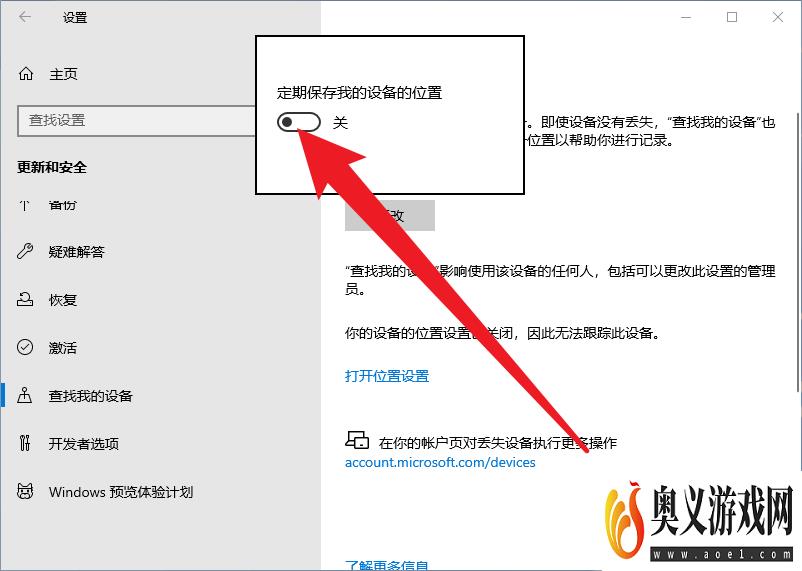来源:互联网 | 时间:2023-08-27 12:38:51
Win10怎么打开查找我的设备,下面就一起来看看吧!1、点击开始菜单2、接着点击开始菜单中的设置打开Windows设置,或者直接按Win+i打开Windows设置3、在Windows设置中点击更新和安全4、在更新和安驼往全界面点击左侧的查找
Win10怎么打开查找我的设备,下面就一起来看看吧!
1、点击开始菜单
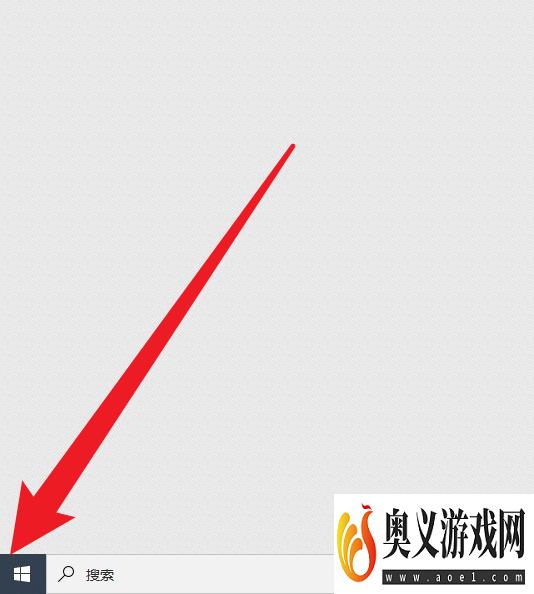
2、接着点击开始菜单中的设置打开Windows设置,或者直接按Win+i打开Windows设置
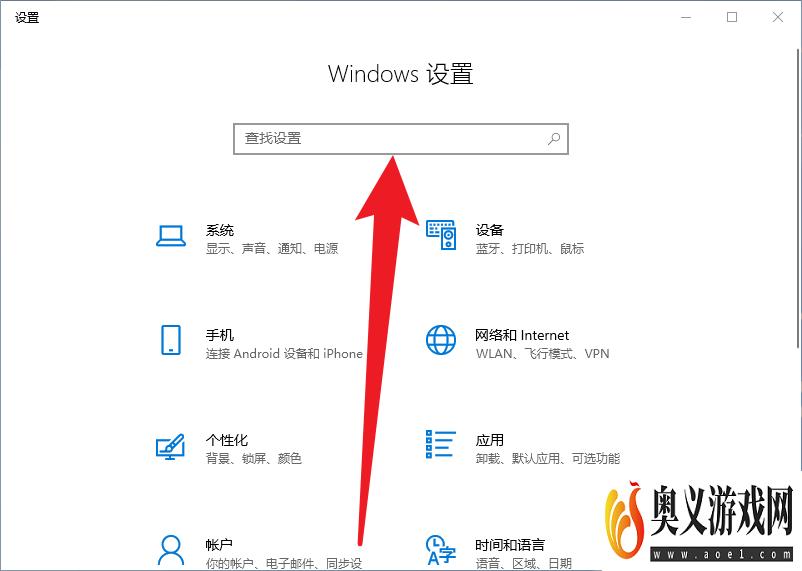
3、在Windows设置中点击更新和安全
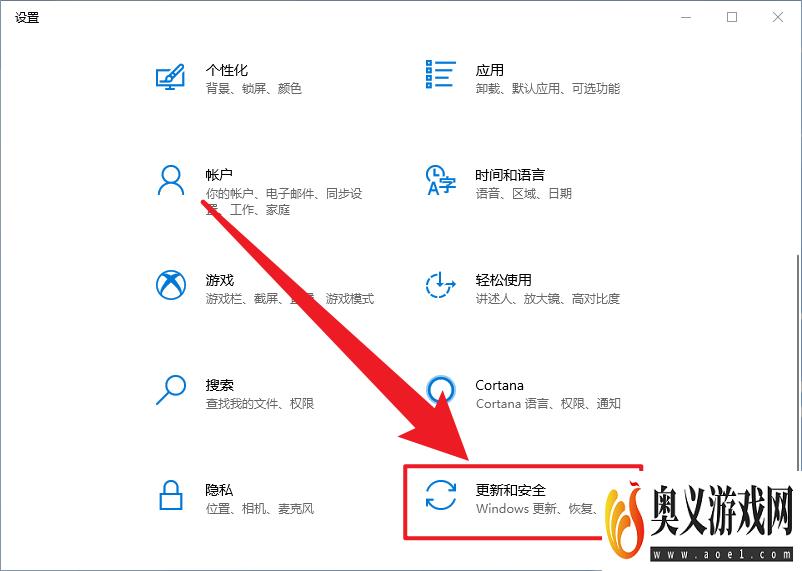
4、在更新和安驼往全界面点击左侧的查找我的设备
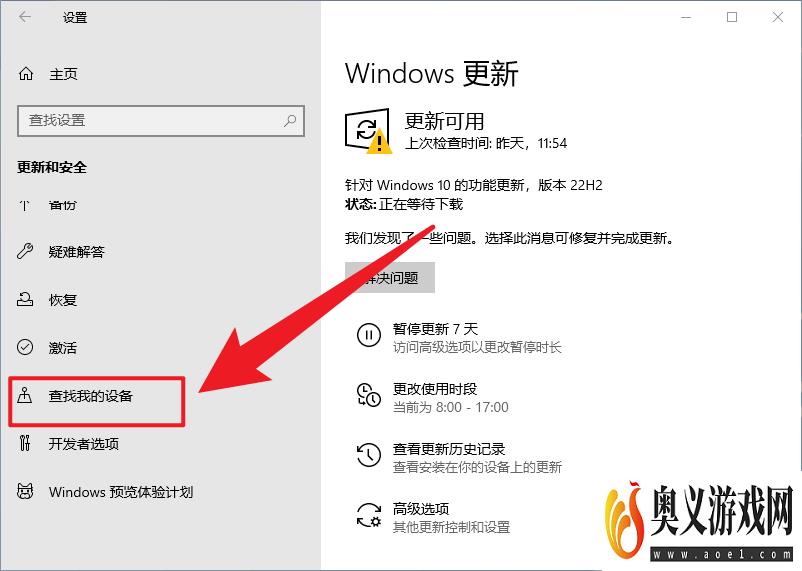
5、接着光侧点击查找我的设备下方的更改按钮
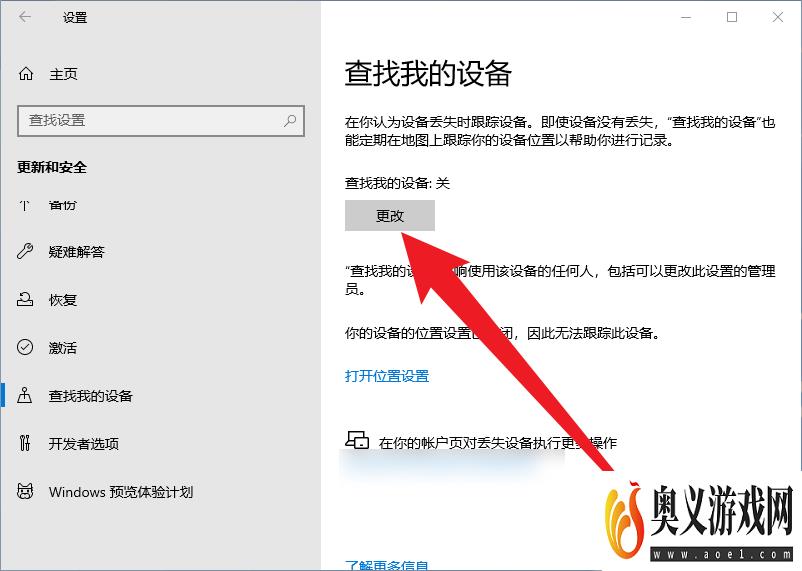
6、将查找我的设备的小开开场压珠关打开,这样就可以了